私たちの携帯電話は機密ファイルでいっぱいです。 そのため、写真、ビデオ、または一部のアプリケーションの形式であるかどうかにかかわらず、コンテンツを非表示にできることが必要になる場合があります。 多くのメーカーは、このタスクを支援するために標準ソリューションを統合しています。 安全なフォルダ、で利用可能 サムスン 銀河。
この 1つのUI ソフトウェアは、Samsung Knoxセキュリティプラットフォームの一部であるため、Galaxy電話上にプライベートで暗号化されたスペースを作成します。 このツールに転送されたアプリケーションとデータは、デバイスに安全かつ個別に保存されます。 これ セキュリティとプライバシーの追加レイヤーを提供します 悪意のある攻撃から、または特定の時間にデバイスにアクセスする可能性のある人々からそれらをよりよく保護するため。
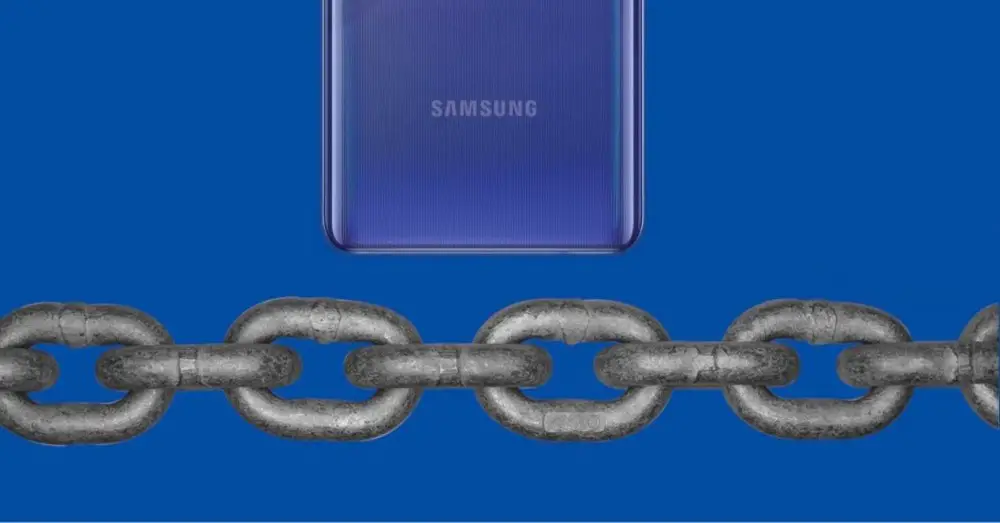
使い方
SamsungでSecureFolderを有効にするには、指を上下にスライドさせて[アプリケーション]画面にアクセスする必要があります。 中に入ると、設定に入り、生体認証データとセキュリティを選択します。
次に、このツールに触れて、[続行]をクリックする必要があります。 次のステップは Samsungアカウントにアクセスするには ロック解除パターンまたはピンを入力します。 これで、このOneUIセキュリティツールを使用する準備が整いました。
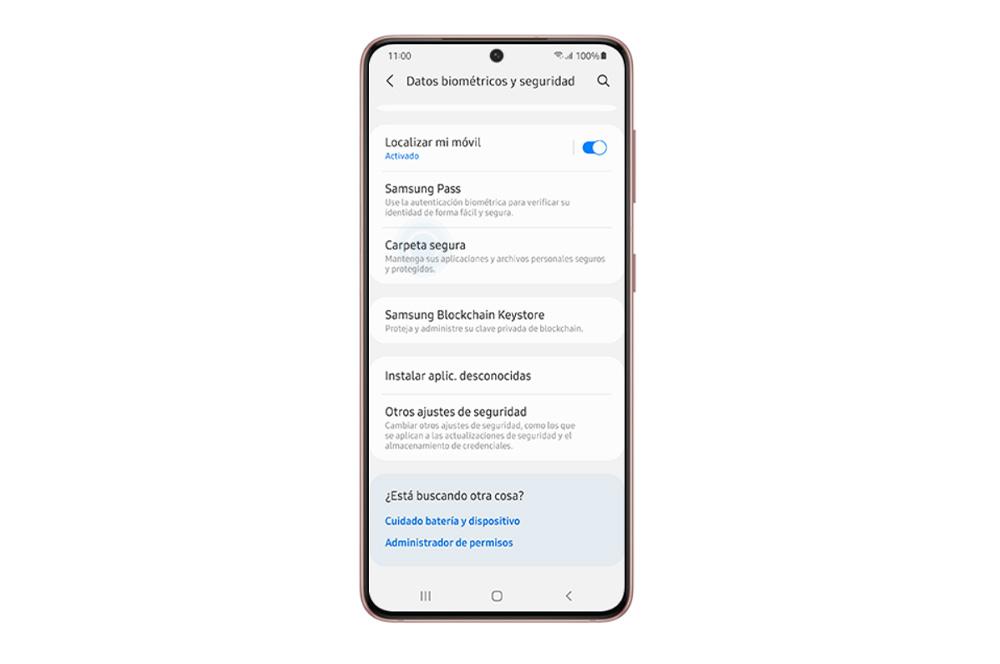
また、完全に作成する前に、Samsungアカウントでログインする必要があります。 したがって、まだお持ちでない場合は、今がサインアップの時間です。 基本的に、これがないと、このOneUIセキュリティツールの使用を開始できません。
必要なものを追加します
セキュアフォルダの意味は、ファイル、アプリケーション、写真、またはビデオを追加できるようにすることです。 私たちが機密とみなすものはすべて、この中に入ることができます。 これを行うには、それを入力し、「追加」と表示されている下部をクリックするだけです。 これで、アプリケーションはファイルまたはアプリケーションから選択するオプションを提供します。
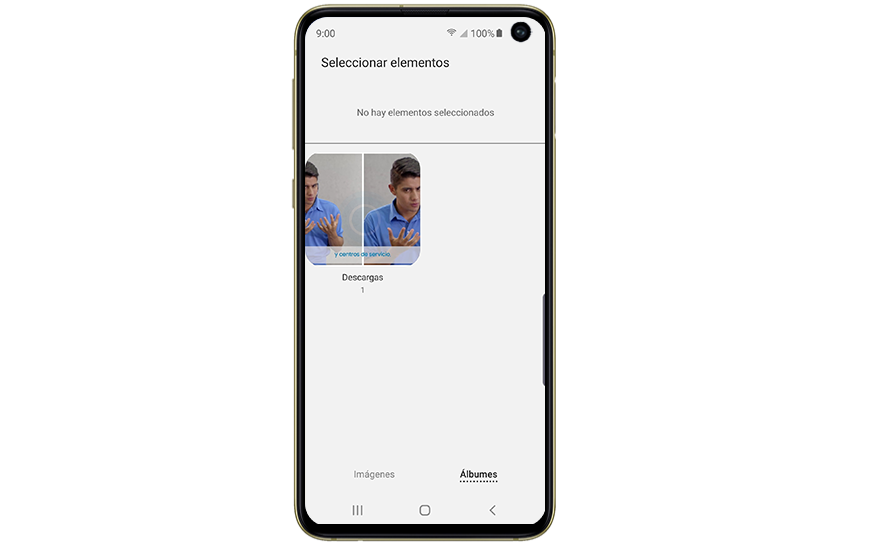
最初のオプションを選択すると、システムファイルをナビゲートして次のようになります。 ギャラリー、ビデオ、その他のファイルから写真を選択できる 。 アプリケーションにマークを付けることで、システムを安全に保護するためにシステムにインストールされているすべてのアプリケーションのリストを確認できます。
このようにして、私たちはできるようになります サムスンの携帯電話の写真やビデオを非表示にする 簡単に、誰にも気付かれることなく。
自動ロックを有効にする
このツールのセキュリティを強化するには、 セキュアフォルダの自動ロック。 このようにして、フォルダが自動的にブロックされる時間間隔を決定できます。
したがって、「すぐに」と5、10、30分の時間を選択できます。 さらに、電話の再起動時にセキュアフォルダがロックされていることを示すことができます。
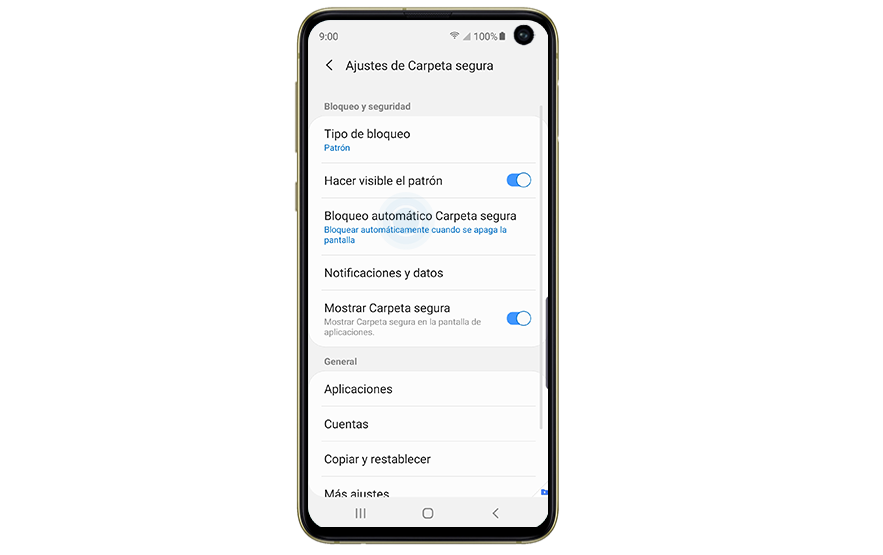
機能をアクティブにするために、そしてこのツールの構成の中に入ると、上部のXNUMXつのポイントに触れて、設定に入ります。 次に、Secure Folder Auto-Lockをタップして、上記のオプションのXNUMXつを選択します。
安全なフォルダを隠す
私たちはプライバシーの小麦粉に関与しているので、一度セキュアフォルダを隠すようなものはありません すべてのコンテンツを安全な場所に保管する 。 これにより、パスワードで保護されていても、サードパーティに表示されるのを防ぐことができます。 これを行うには、このソフトウェアの設定を入力し、[表示]オプションをタップします。 次に、[非表示]をタップすると、ツールがホーム画面とアプリケーションから消えます。
このツールを再入力するには、[設定]>[生体認証データとセキュリティ]>[セキュアフォルダー]に移動する必要があります。
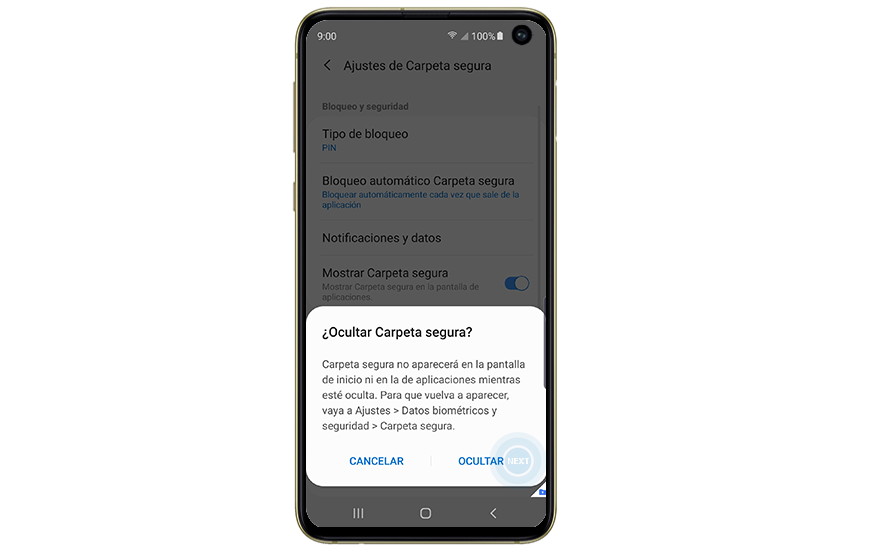
バックアップをとる
また、あなたは持っていることを忘れることはできません セキュアフォルダに保存されているすべてのコンテンツのバックアップ。 バックアップを作成するには、ツールに入り、上部のXNUMXつのポイントをクリックして[設定]にアクセスします。
中に入ると、コピーと復元にタッチし、Samsungアカウントで入力します。 次に、をタップします バックアップ フォルダデータを保護し、カテゴリを確認します。 最後に、[バックアップ]をクリックして、プロセスが完了するのを待ちます。
いつでもオフにしてください
サムスンギャラクシーでそれをアクティブにするのが本当に速くて簡単であるのと同じように、韓国の会社のデバイスでそれを無効にしたいときも同じことが起こります。 これを実現するには、設定アプリに戻り、生体認証データとセキュリティのセクションをタップし、[セキュリティで保護されたフォルダ]>[その他の設定]>[クリック]をクリックする必要があります。 アンインストールする .
その瞬間、スマートフォンは本当にやりたいかどうか尋ねてきます。 さらに、アンインストールする前にファイルをそこから移動できることを明確にします。 そして非常に重要なのは、ターミナルの電源を切らないように注意することです。 その後、アクションを確認し、Samsungが非アクティブ化されるのを待ちます。
アプリを構成する
それは私たちを助けるだけではありません サムスンギャラクシーモバイルで写真を隠す 、アプリやファイルに加えて、ロック解除方法や、このネイティブOneUIアプリケーションから継続的に表示されるアイコン自体などのさまざまな要素を変更することもできます。
アイコンをカスタマイズする
このネイティブアプリの同じアイコンが常に表示されることにうんざりしている場合でも、心配する必要はありません。 1つのUI いつでもスタイルを変更させていただきます。 これを行うには、最初にこのアプリケーションにアクセスし、ロック解除コードまたはメソッドを入力し、XNUMXつのポイントに触れて、最後にをクリックする必要があります パーソナライズ .
中に入ると、名前を変更できますが、最も重要なことは、カスタムアイコンを選択できることです。 いずれかを選択したら、[適用]をクリックします。
別のブロック方法を置く
冒頭と同じように SamsungSecureFolderを有効にしました 、ロック解除方法を選択できます。後で必要なときに変更することもできます。 アプリ>設定>ロックタイプを入力するだけです。 その時点で最も気に入っているものを選択してください。これで、OneUIを使用して電話ですでに変更されています。
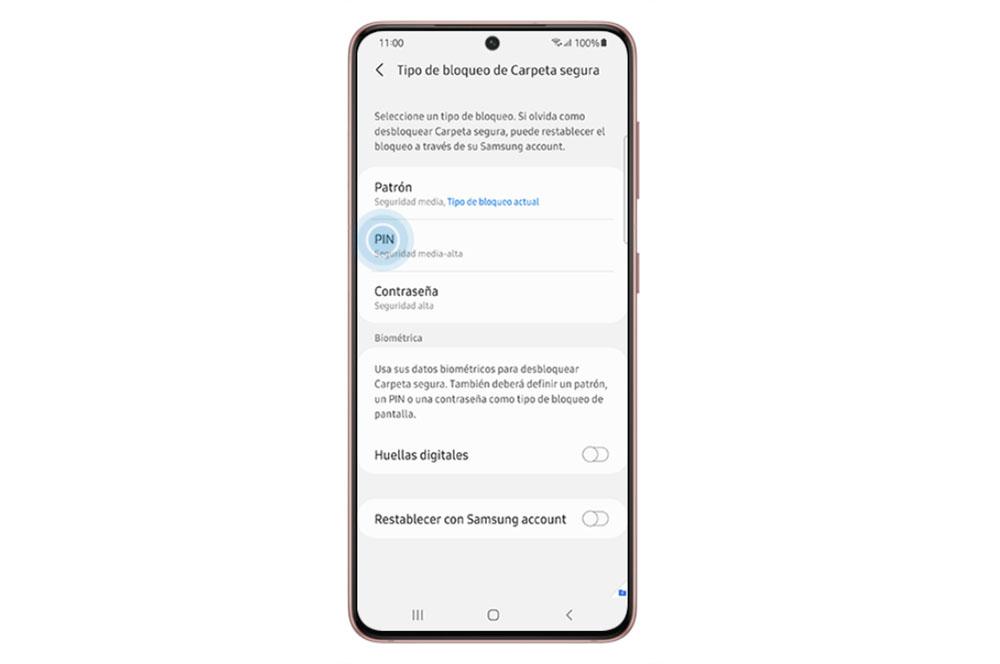
フォルダ内のアプリをダウンロードします
韓国企業のデバイスにインストールしたアプリを含めることができるだけでなく、アプリケーションを韓国企業に直接ダウンロードするオプションも提供します。 Playストア or Galaxy Store .
まず、このツールを入力する必要があります>追加(+アイコン)>目的のアプリストアを選択します アプリケーションをダウンロードする > [インストール]をクリックすると、フォルダ自体の中にあります。